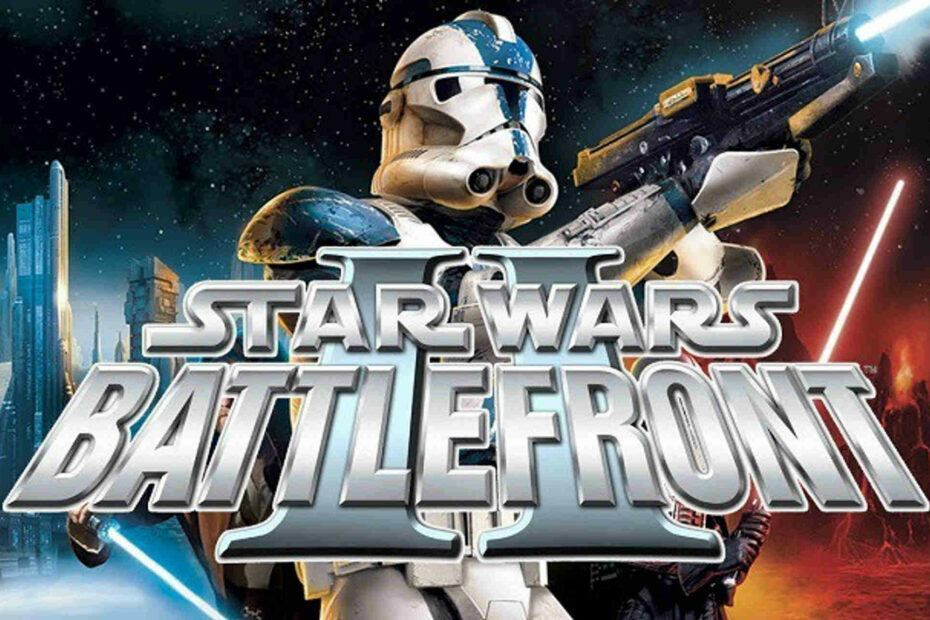Denne programvaren reparerer vanlige datafeil, beskytter deg mot tap av filer, skadelig programvare, maskinvarefeil og optimaliserer PC-en for maksimal ytelse. Løs PC-problemer og fjern virus nå i tre enkle trinn:
- Last ned Restoro PC-reparasjonsverktøy som kommer med patenterte teknologier (patent tilgjengelig her).
- Klikk Start søk for å finne Windows-problemer som kan forårsake PC-problemer.
- Klikk Reparer alle for å fikse problemer som påvirker datamaskinens sikkerhet og ytelse
- Restoro er lastet ned av 0 lesere denne måneden.
En høy temperatur er ikke et godt tegn fordi det kan føre til lavere ytelse eller i noen tilfeller permanent skade på din datamaskin, så hvis du bruker Windows 10 og opplever høy CPU-temperatur, vil du kanskje lære mer om den.
Brukere har rapportert om lavere ytelse som inkluderer stamming mens de ser på multimedia, eller mens de spiller videospill, og noen brukere har til og med rapportert om uventede nedleggelser. Den uventede nedleggelsen er ikke et godt tegn fordi det betyr at CPU-temperaturen din er for høy, og datamaskinen slår seg av for å forhindre fysisk skade.
Det er flere måter du kan kontrollere temperaturen på datamaskinen din. Hvis du er kjent, kan du angi BIOS og datamaskintemperaturen der, men hvis du ikke er kjent med hvordan du gjør det det, du kan laste ned programvare for Windows 10 som vil hjelpe deg med å sjekke CPU-temperaturen med få klikk og med letthet. Noen av appene for å sjekke CPU-temperaturen som vi vil anbefale er: Speccy, HWiNFO og SpeedFan. Alle er relativt enkle å bruke, slik at du enkelt kan kontrollere CPU-temperaturen når som helst.
På toppen av det, her er noen flere lignende problemer som er koblet til høye CPU-temperaturer i Windows 10:
- Avstengning av Windows 10 for overoppheting - Hvis CPU-temperaturen blir for høy, slås datamaskinen automatisk av for å forhindre maskinvareskader.
- Overoppheting av Windows 10-jubileumsoppdateringen - Mange brukere rapporterte tilbake på dagen at høye CPU-temperaturer oppstod etter installasjon av jubileumsoppdateringen.
- Windows 10 Creators Update overoppheting - Dessverre var det det samme for Creators Update.
- Windows 10 bærbar PC med overoppheting - Bærbare datamaskiner har også en tendens til å bli overopphetet. Noen av de 'hotteste' merkene er HP, Asus og Dell.
Hva skal jeg gjøre hvis CPU-temperaturen blir høy
Innholdsfortegnelse:
- Bruk Power Troubleshooter og se etter problemer
- Utfør en ren oppstart
- Rengjør CPU-viften eller bytt den
- Maskinvaren din er kanskje ikke kompatibel med Windows 10
- Kjør SFC-skanningen
- Kjør DISM
- Oppdater BIOS
- Slå av den integrerte GPU-en
- Se etter minnelekkasjer
- Installer Windows på nytt
Fix: Høy CPU-temperatur i Windows
Løsning 1 - Bruk strømfeilsøkingsprogrammet og se etter problemer
Det første vi skal prøve er også den enkleste. Vi lar bare feilsøkingen gjøre jobben for oss. Slik kjører du Power Troubleshooter i Windows 10:
- Gå til Innstillinger.
- Gå over til Oppdateringer og sikkerhet > Feilsøk.
- Å velge Makt, og gå til Kjør feilsøkingsprogrammet.
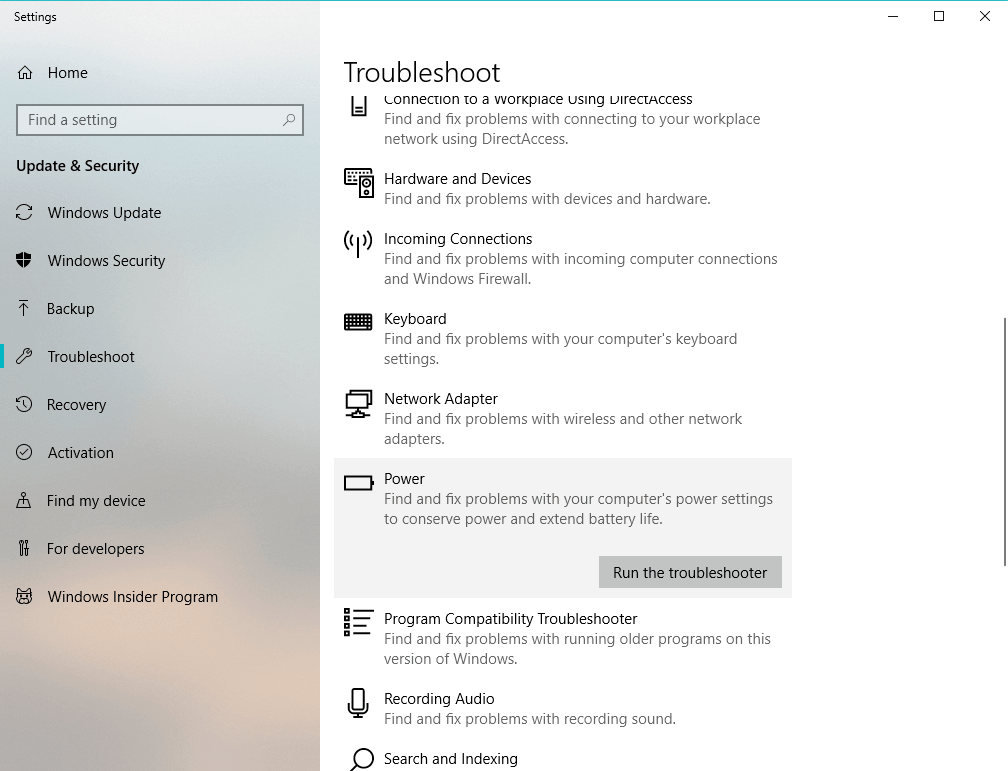
- Følg ytterligere instruksjoner på skjermen og la prosessen avsluttes.
- Start datamaskinen på nytt.
Løsning 2 - Utfør en ren oppstart
Hvis du ikke er kjent, lar Clean Boot deg deaktivere alle appene som kan starte med Windows 10. Som standard starter Windows 10 bare kjerneprogrammene det trenger, men når du installerer mer programvare, den programvaren noen ganger starter automatisk med Windows, og noen ganger kan det føre til høy CPU-bruk og høy temperatur. Så for å deaktivere alle appene og prosessene som ikke starter med Windows 10, må du gjøre følgende:
- Åpne søkefeltet og skriv msconfig
- Når vinduet Systemkonfigurasjon åpnes, klikker du på Tjenester
- I fanen Tjenester sjekker du Skjul alle Microsoft-tjenester og klikk Deaktivere alle knapp
- Klikk nå på Oppstart kategorien, og deretter Åpne Oppgavebehandling
- Oppgavebehandling-vinduet åpnes, og du må gå til oppstartsfanen
- Du vil se listen over elementer. For hvert av disse elementene må du klikke på en og deretter på Deaktiver-knappen
- Gjenta denne prosessen til du har deaktivert dem alle
- Lukk Oppgavebehandling og gå tilbake til vinduet Systemkonfigurasjon
- Klikk OK og start datamaskinen på nytt
Løsning 3 - Rengjør CPU-viften eller bytt den
Noen ganger er CPU-temperaturproblemer forårsaket av støv som sitter fast i viften, så du må kanskje rengjøre den, eller i noen andre tilfeller må du kanskje bytte ut CPU-viften helt. Hvis du ikke vet hvordan du gjør dette, kan du kontakte en ekspert for å gjøre det for deg.
Løsning 4 - Maskinvaren din er kanskje ikke kompatibel med Windows 10
Windows 10 er fortsatt et nytt operativsystem, og det kan være visse problemer med noe maskinvare. Hovedkortet eller prosessoren fungerer kanskje ikke bra sammen i Windows 10, selv om de har fungert bra i de tidligere versjonene av Windows. Å endre dyre maskinvare er ikke det beste alternativet, og vi håper at Microsoft vil gi ut en oppdatering som vil løse maskinvarens inkompatibilitetsproblemer i nær fremtid.
Høy CPU-temperatur på Windows 10 eller andre Windows er en stor bekymring, det kan føre til uventede nedleggelser og andre problemer, og det kan til og med forårsake permanent skade på datamaskinen din i noen tilfeller, så behandle den med forsiktighet.
Løsning 5 - Kjør SFC-skanningen
SFC-skanningen er et annet feilsøkingsverktøy vi skal prøve. Du kan bruke dette verktøyet til å løse forskjellige problemer i systemet. Og ved å løse systemproblemer, forhåpentligvis, vil du også kunne kjøle ned datamaskinen din.
Slik kjører du SFC-skanningen i Windows 10:
- Gå til Søk, skriv cmd, høyreklikk Ledetekstenog velg Åpne som administrator.
- Skriv inn følgende kommando, og trykk Enter: sfc / scannow
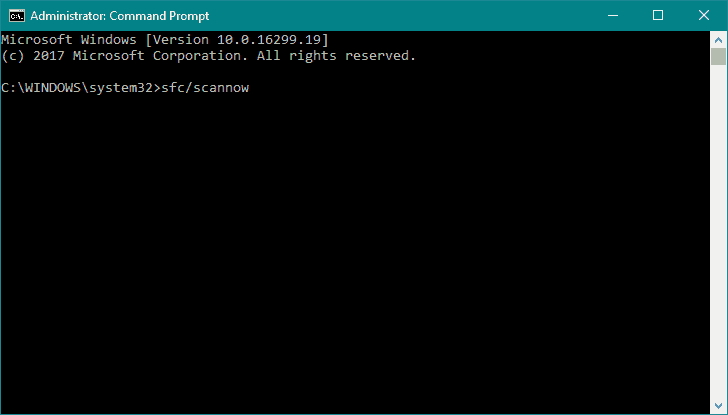
- Vent til prosessen er ferdig.
- Start datamaskinen på nytt.
Løsning 6 - Kjør DISM
Og det siste innebygde feilsøkingsverktøyet vi skal bruke er Deployment Image Servicing and Management (DISM). Som navnet sier, distribuerer dette verktøyet systembildet, og løser noen potensielle problemer underveis. Forhåpentligvis vil det avlaste oss for den høye CPU-temperaturen.
Slik kjører du DISM i Windows 10:
- Åpne ledeteksten som vist ovenfor.
- Skriv inn følgende kommando og trykk Enter:
- DISM.exe / Online / Oppryddingsbilde / Restorehealth
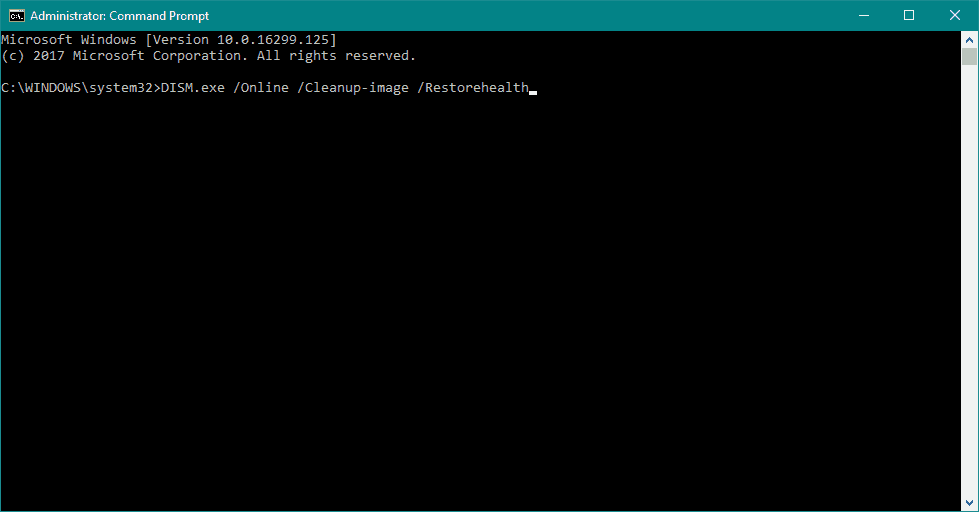
- DISM.exe / Online / Oppryddingsbilde / Restorehealth
- Vent til prosessen er ferdig.
- Start datamaskinen på nytt.
- Hvis DISM ikke kan skaffe filer online, kan du prøve å bruke installasjons-USB eller DVD. Sett inn media og skriv inn følgende kommando:
- DISM.exe / Online / Cleanup-Image / RestoreHealth / Kilde: C: RepairSourceWindows / LimitAccess
- Sørg for å erstatte "C: RepairSourceWindows" -stien til DVD eller USB.
- Følg ytterligere instruksjoner på skjermen.
Løsning 7 - Oppdater BIOS
Å holde BIOS oppdatert er viktig for at datamaskinen din skal fungere. Hvis BIOS-versjonen din er utdatert, kan den forstyrre noen nyere maskinvaredrivere og forårsake uønskede problemer, inkludert CPU-overoppheting.
Dessverre er oppdatering av BIOS en risikabel og komplisert prosedyre. Du kan lese mer om det i vår Hvordan blinke BIOS artikkel. Men husk å handle med forsiktighet, eller be en profesjonell om å oppdatere BIOS. Hvis du tar feil trinn, kan du skade systemet ditt.
Løsning 8 - Slå av den integrerte GPU-en
Sjansen er at CPU-en din har en integrert GPU. Fordi de fleste av de nyere CPUene gjør det. Og hvis du bruker en dedikert GPU, trenger du egentlig ikke den integrerte. I tillegg kan det hende at når begge GPUene er slått på, kan det øke CPU-temperaturen. Så det beste alternativet er å bare deaktivere den integrerte GPUen, siden du ikke bruker den.
Dessverre er det ikke så enkelt og avhenger vanligvis av hovedkortet og konfigurasjonen. Derfor kan vi ikke legge ut de nøyaktige instruksjonene om hvordan du deaktiverer den integrerte GPUen din her. Så finn ut hovedkortet og CPU-modellen, og søk på internett for instruksjoner om hvordan du deaktiverer den integrerte CPUen.
Løsning 9 - Kontroller om det ikke er minnelekkasjer
Minnelekkasjer er en viktig fiende for datamaskinens ytelse. En minnelekkasje forårsaket av en app eller et program vil redusere datamaskinen drastisk. Imidlertid vil det også legge ekstra press på CPU-en din, og dermed føre til at den blir overopphetet. Hvis du ikke aner hva minnelekkasjer er, har vi det en lang forklarer / veiledning om hvordan minnelekkasjer er og hvordan du kan løse dem. Så sørg for å sjekke det ut. Kanskje det er en minnelekkasje i systemet ditt, og du vet det ikke engang.
Løsning 10 - Installer Windows på nytt
Hvis ingen av de tidligere løsningene virket, bør du sannsynligvis installere systemet på nytt som en siste utvei. Kanskje det er noe annet inni som bare fortsetter å øke CPU-temperaturen. Så den ferske installasjonen kan bare være den beste løsningen. Det er flere måter å tilbakestille Windows 10 fra fabrikken, og hvis du ikke vet noe, sjekk ut vår detaljerte guide for ytterligere info og tips.
Det handler om det, vi håper absolutt at minst en av disse løsningene hjalp deg med å løse problemet med høy CPU-temperatur. Hvis du har kommentarer, spørsmål eller forslag, bare gi oss beskjed i kommentarene nedenfor.
RELATERTE STORIER DU TRENGER Å KONTROLLERE:
- Fix: Høy CPU-bruk forårsaket av Windows Shell Experience Host
- Fix: Høy CPU når du surfer på Internett
- Hvordan fikse Windows Search Indexers høye CPU-utnyttelse
- Service Host forårsaker høy CPU i Windows 10 versjon 1709 [FIX]
- 5 beste overklokkingsprogramvare for AMD-prosessorer